png jpg 변환 어떻게 하면 되는지 궁금하시다면 이 포스팅을 잘 보시기 바랍니다. 먼저 png파일과 jpg파일의 차이점에 대해 알아보고 넘어가도록 하겠습니다.

먼저 png파일은 파일 압축 방식이 무손실 압축으로 고화질이 유지되기 때문에 선명하고 디테일한 색상 표현이 가능합니다. 하지만 그만큼 파일의 크기가 큰 단점이 있습니다. 여기에 투명 배경 지원이 가능하여 로고나 아이콘 및 투명한 이미지 구현에 적합한 파일 형식입니다.
jpg파일은 일부 화질의 손실을 감수해야하기에 압축률에 따라 화질이 저하됩니다. 하지만 파일 용량이 작기 때문에 저장 공간을 절약할 수 있습니다. 때문에 사진이나 웹페이지 및 SNS 업로드 사진에 많이 사용되며 부드러운 색감과 그라데이션 표현이 가능하지만 투명 배경은 지원 불가 합니다. 그렇다면 본격적으로 png jpg 변환 방법에 대해 알아보겠습니다.

포토스케이프를 실행하여 변환하고자 하는 png파일 이미지를 드래그 앤 드롭으로 던져넣습니다. 파일찾기로 불러오셔도 됩니다만 가급적 편하게 하시는 게 좋을 것 같습니다. 여기서 우측 하단 메뉴에 '저장'버튼을 클릭해 주십시오.
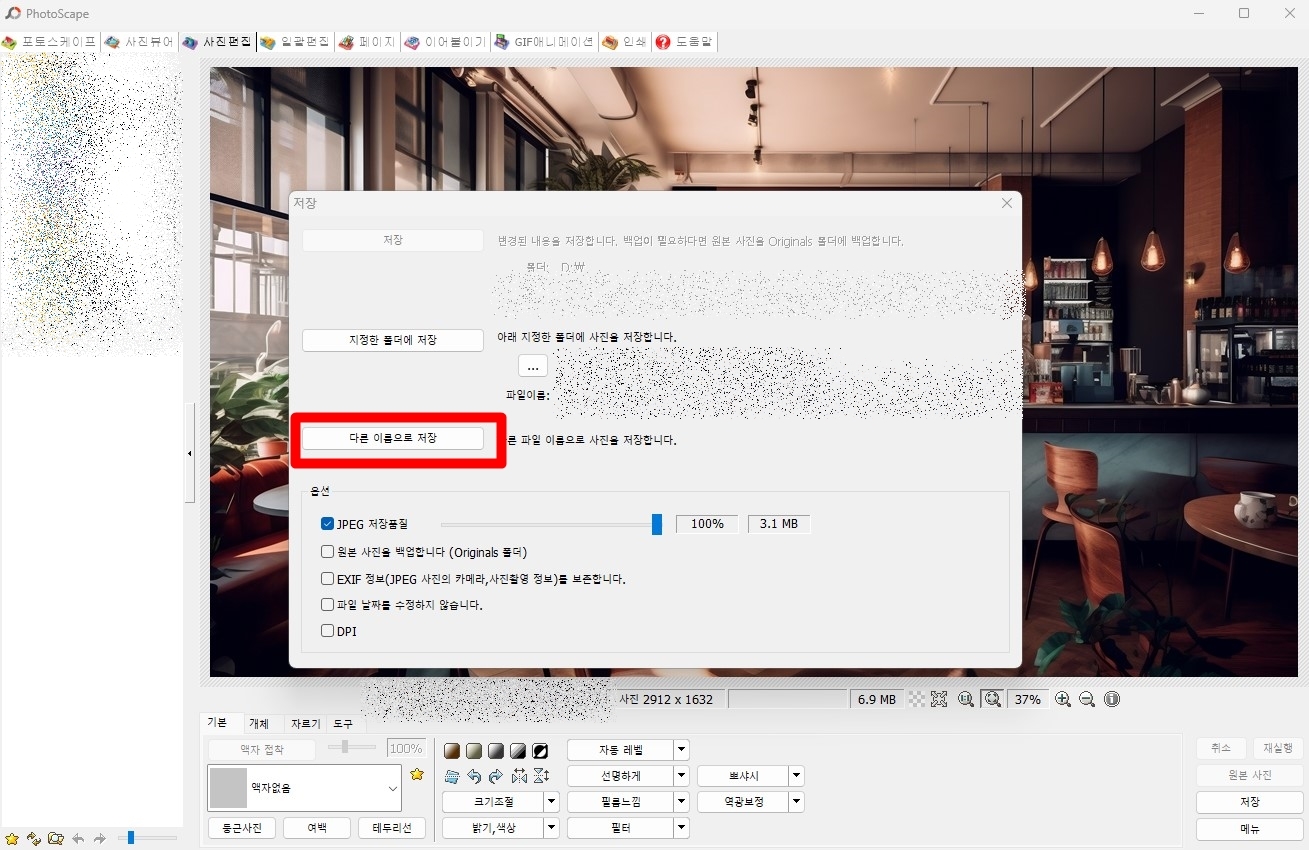
저장버튼을 클릭하시면 위 사진과 같은 대화상자가 출력되는데 여기서 '다른 이름으로 저장'을 눌러주시면 되겠습니다. 그 전에 바로 아래에 보시면 체크박스가 다섯 개 보이고 맨 위에 메뉴가 'JPEG 저장품질'이라고 되어 있습니다. 이것을 사진과 같이 100%로 해주시면 최고 화질의 jpg파일로 변환되어 저장됩니다. 하지만 그렇게 화질이 좋을 필요는 없다고 판단될 시에는 퍼센테이지를 원하시는 만큼 낮춰주시기 바랍니다.

다음으로 저장할 디렉토리가 출려되는데 디렉토리는 사진과 같이 출력된 대화상자에서 변경하실 수 있습니다. 이미지 저장 위치를 정하셨다면 아래 '파일 형식'의 맨 우측에 위치한 풀다운 메뉴바를 클릭하시기 바랍니다. 그러면 아래로 JPEG를 비롯한 여러 형식의 파일들이 나타나는데 여기서는 jpg로 변환하는 것이므로 JPEG를 선택하시면 되겠습니다.
여기까지만 잘 하시면 png에서 jpg로 이미지 파일을 변환하시는데 아무런 어려움이 없으실 겁니다. 오늘은 png jpg 변환 방법에 대해 알아보았습니다. 포토스케이프만 있다면 그리 어렵지는 않을 것이라 생각됩니다.
'알아두기' 카테고리의 다른 글
| 소액 심판 청구 방법 쉽고 빠르게 해결하는 법적 절차 (0) | 2025.03.03 |
|---|---|
| 손떨림 원인 모르고 넘어가면 큰일 (0) | 2025.02.09 |
| 당뇨 초기 증상 (0) | 2025.02.07 |
| 대파 보관법 꿀팁 (0) | 2025.02.05 |
| 미란성 위염 처음 들어 보셨습니까? (0) | 2025.02.04 |




댓글